- 系统
- 教程
- 软件
- 安卓
时间:2021-08-18 来源:u小马 访问:次
会声会影x10如何使用时间轴剪辑视频?会声会影X10是一款强大的视频剪辑、制作软件。会声会影X10可以为用户提供视频编辑选项,相比之前的版本,新的版本增加了轨道透明度、360°视频等功能,为用户提供更多的选择。会声会影X10重新映射时间则更快更方便的实现速度和方向的控制。下面Win10u小马官网小编给大家分享的是会声会影x10使用时间轴剪辑视频的方法,希望大家会喜欢。
1、首先打开会声会影X10,在视频轨里插入一段视频素材.
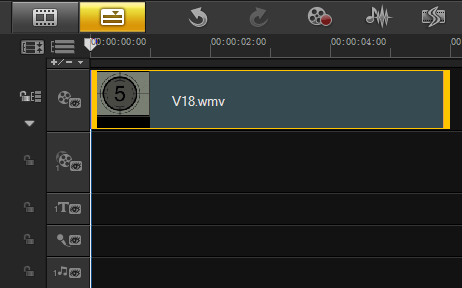
插入视频素材
2、移动鼠标至时间轴上方的滑块上,鼠标呈双向箭头形状。
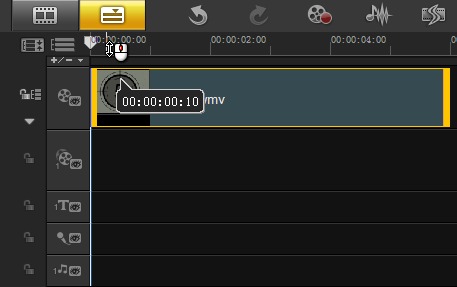
移动鼠标至时间轴
3、单击鼠标左键并向右拖动,至合适位置放开鼠标,单击导览面板的“开始标记”按钮。
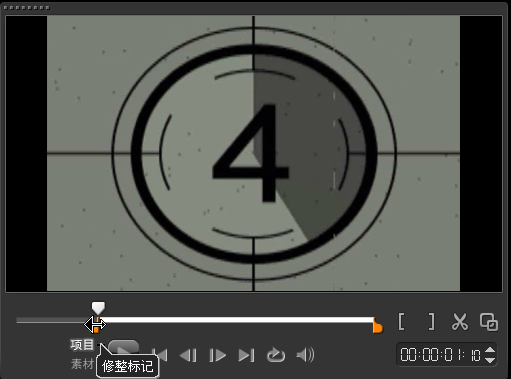
单击开始标记按钮
4、这时时间轴上方会出现一条橘红色线,标记视频开始位置。
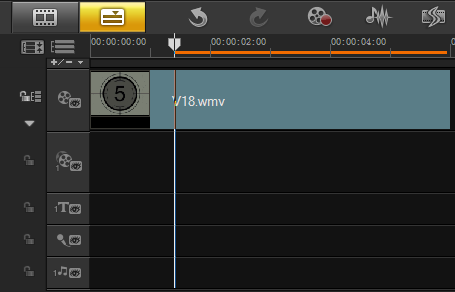
标记开始位置
5、同样方法,设置视频结束位置。

标记结束位置
6、这样视频的剪辑就完成了,单击导览面板中的“播放”按钮就可以预览最终效果!
关于会声会影x10使用时间轴剪辑视频的具体操作方法就给大家介绍完了,希望能对大家有所帮助。了解更多教程请继续关注u小马官网哦……





